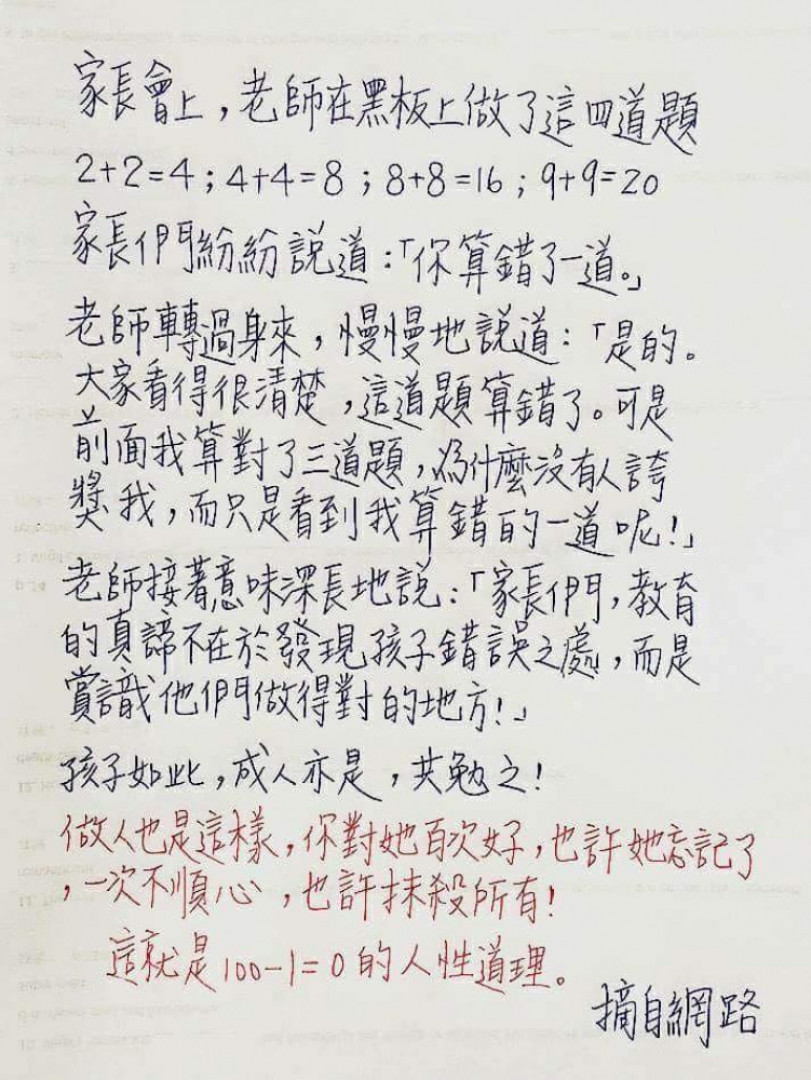| 官網帳號註冊 SOP
| STEP 1
◉ 進入CodePro官網,點選右上方註冊按鈕,即可進入以下畫面。
◉ 請於右側選擇「家長」身份。
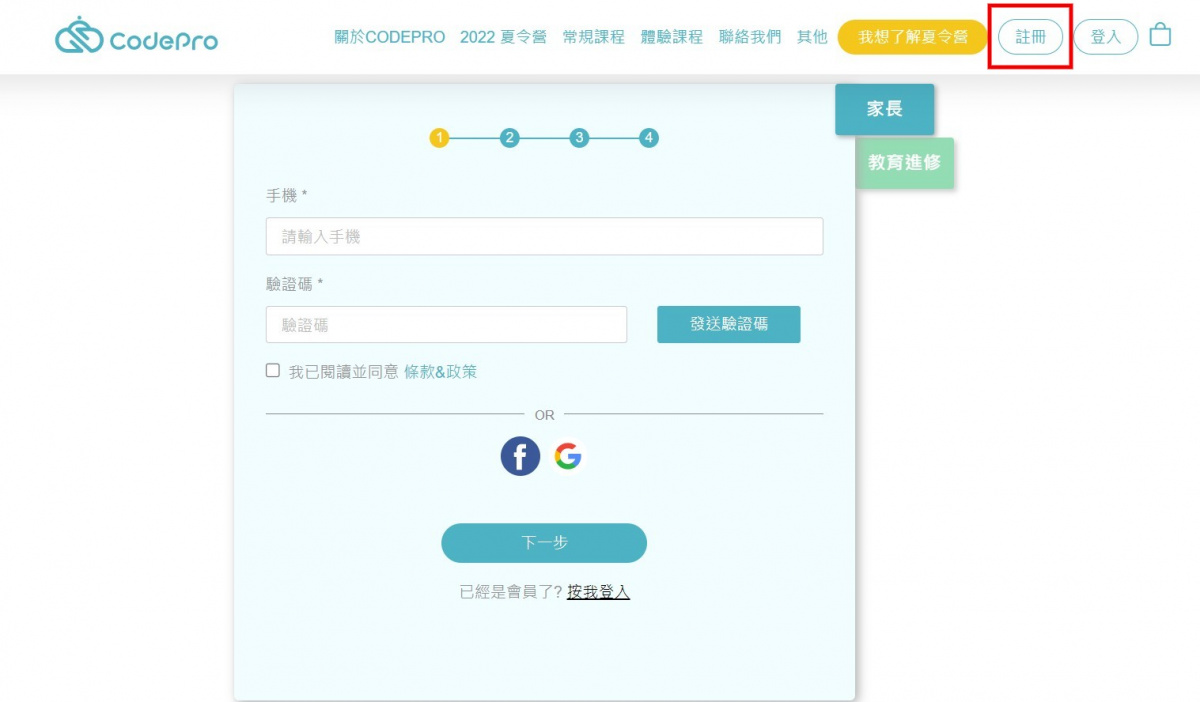
| STEP 2
◉ 進入上方畫面後,依序填寫您的基本資料,共四個部分。
◉ 填寫電話號碼,發送驗證碼至手機,輸入後點選下一步。
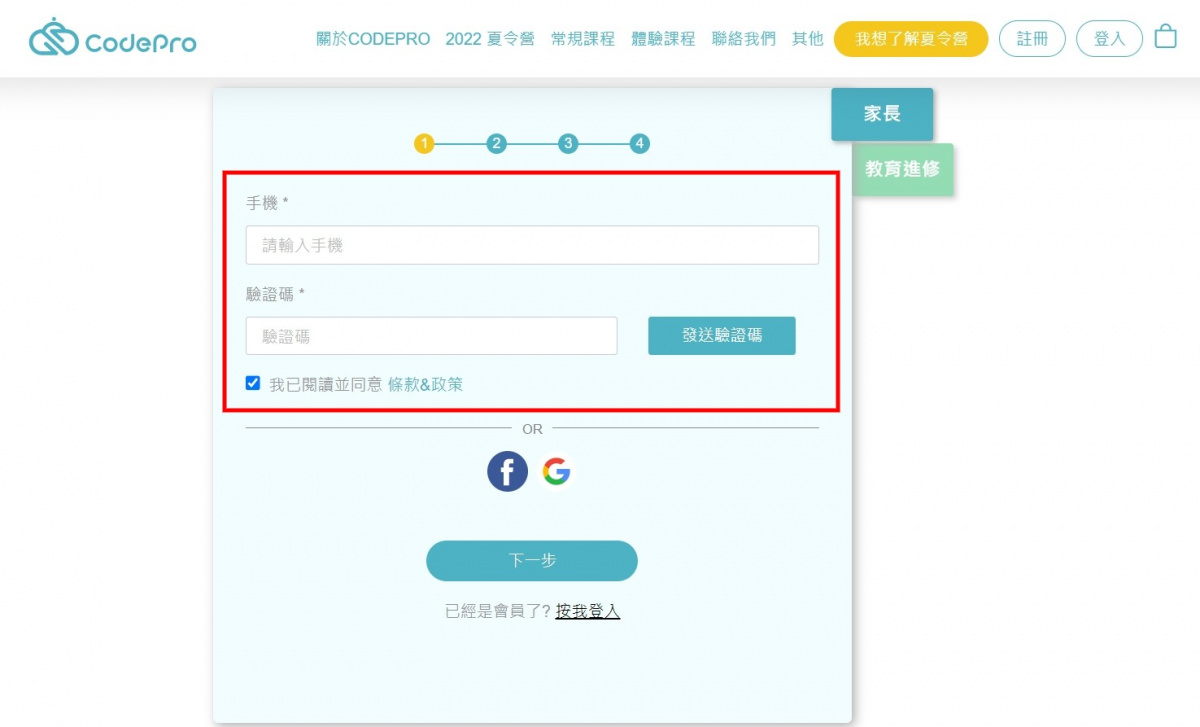
◉ 填寫您的電子郵件及設定登入密碼,以及您的姓名。
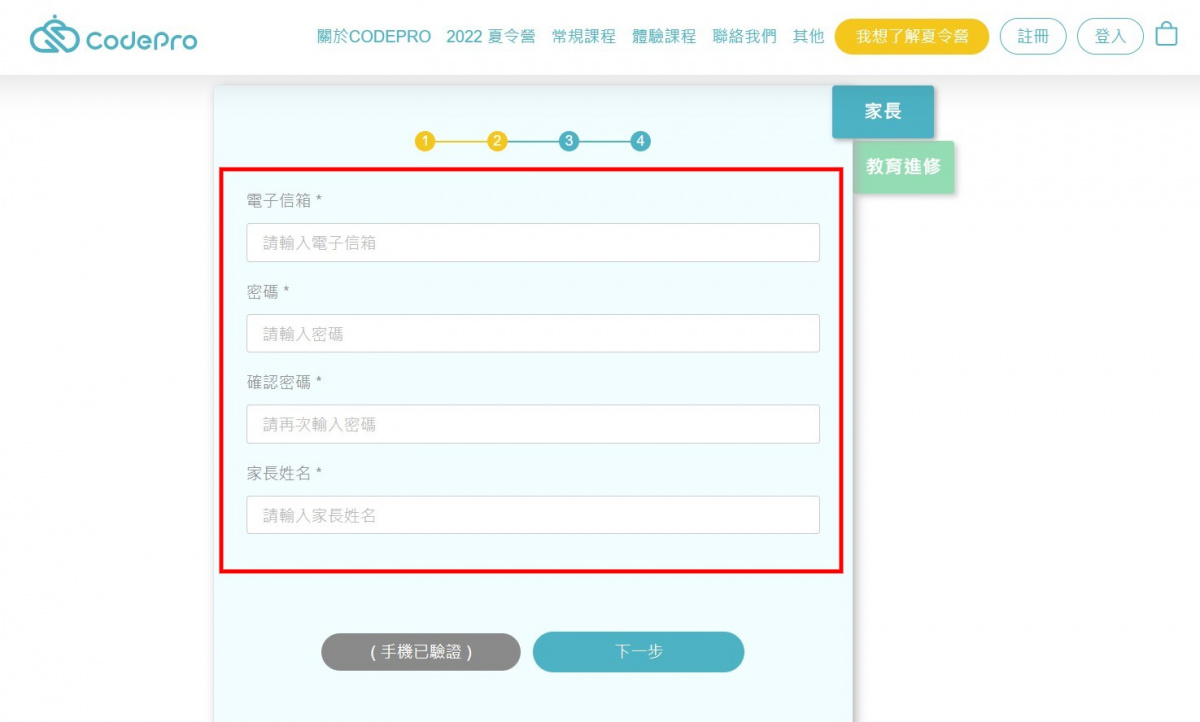
◉ 輸入您孩子的基本資料;若您有一位以上的孩子。
◉ 請點選中間下方「新增更多學生」。
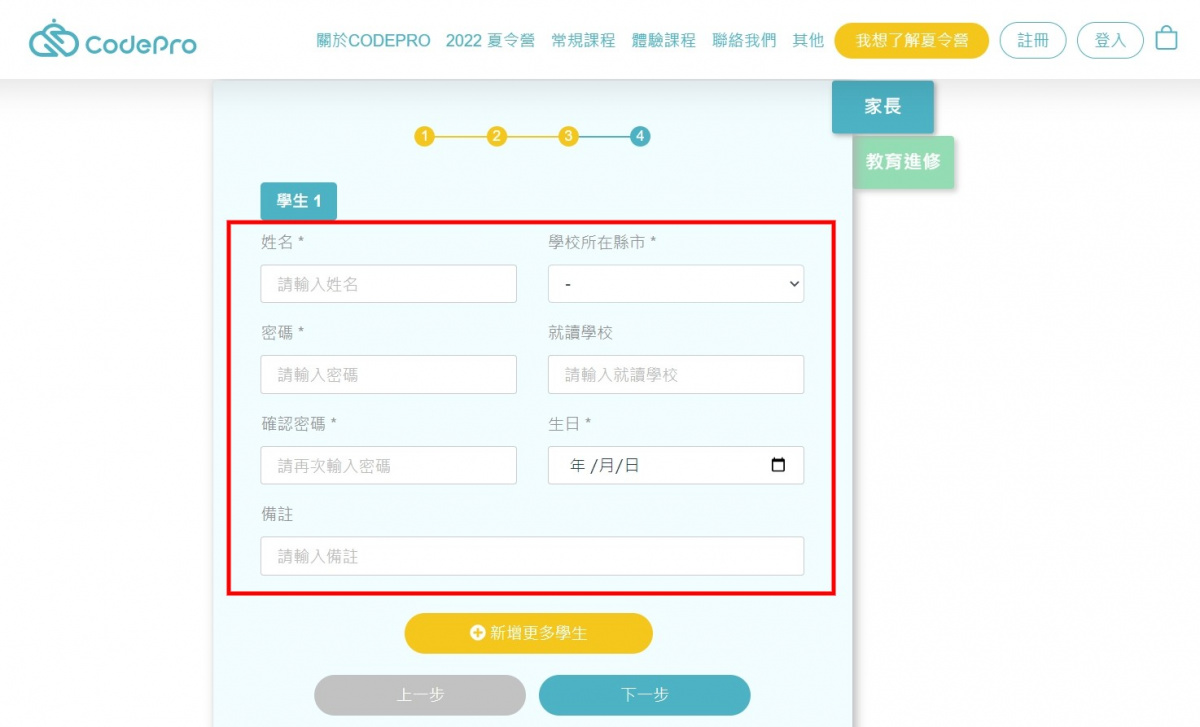
◉ 最後輸入緊急連絡人資料就完成囉!
◉ 註冊成功就會看到這個畫面
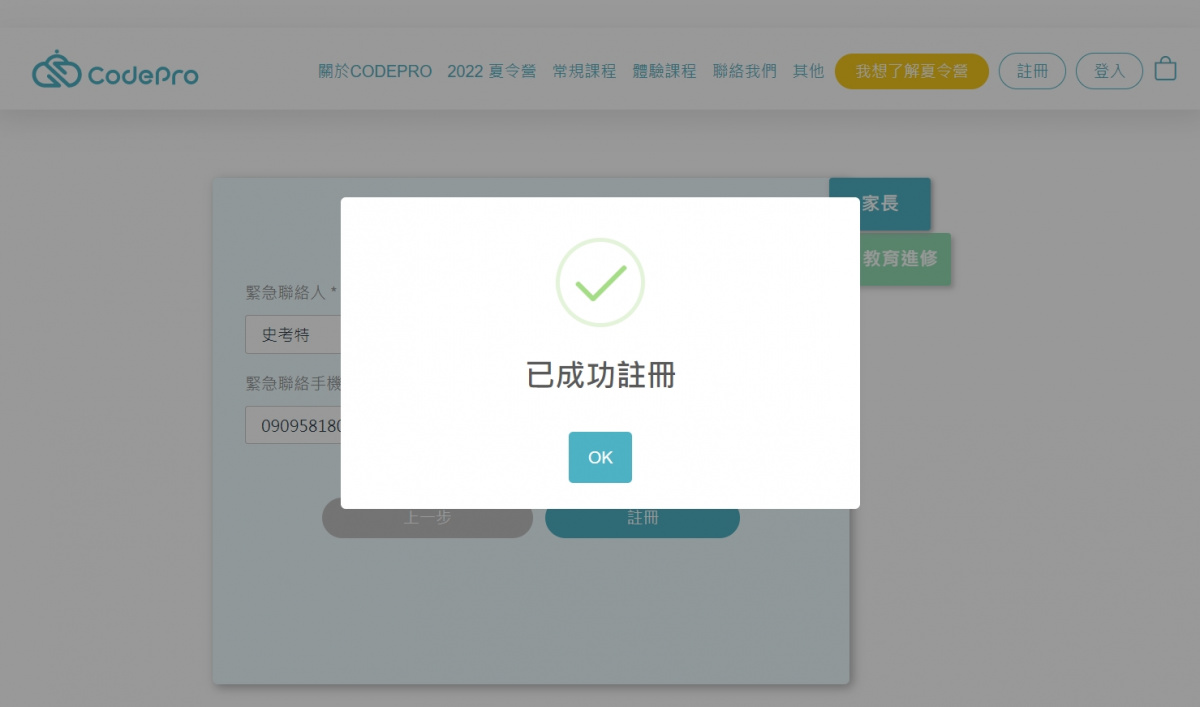
——————————————————————————————————————————
| 購買課程 SOP
| STEP 1
◉ 註冊成功後請進入CodePro官網,點選右上方登入按鈕進入以下畫面。
◉ 請於右側選擇「家長」身份。
◉ 輸入您剛辦好的帳號與密碼後點選登入。
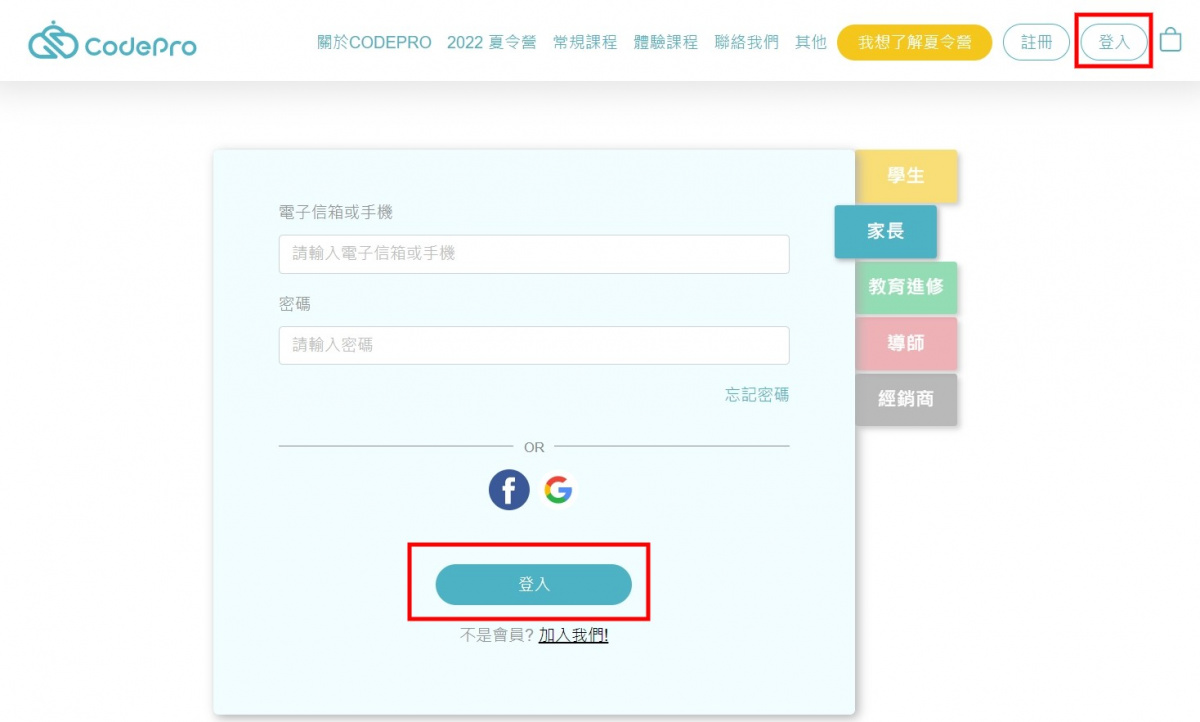
| STEP 2
◉ 登入成功後,在畫面上方選擇想要購買課程之分類 (本教學以2022夏令營線上課為例)。
| STEP 3
◉ 接著點選進入想要參加的課程 (以Minecraft中階線上課程為例)。
◉ 下滑至購買區域,點選左方購物袋圖標。
| STEP 4
◉ 選擇想參加的班級,完成後點選下一步。
| STEP 5
◉ 可決定是否要加購第五天課程:若要加購則可直接勾選後加入;沒有要加購則可「不勾選」直接按下「加入購物袋」。
◉ 確認所選課程條件無誤後按下加入。
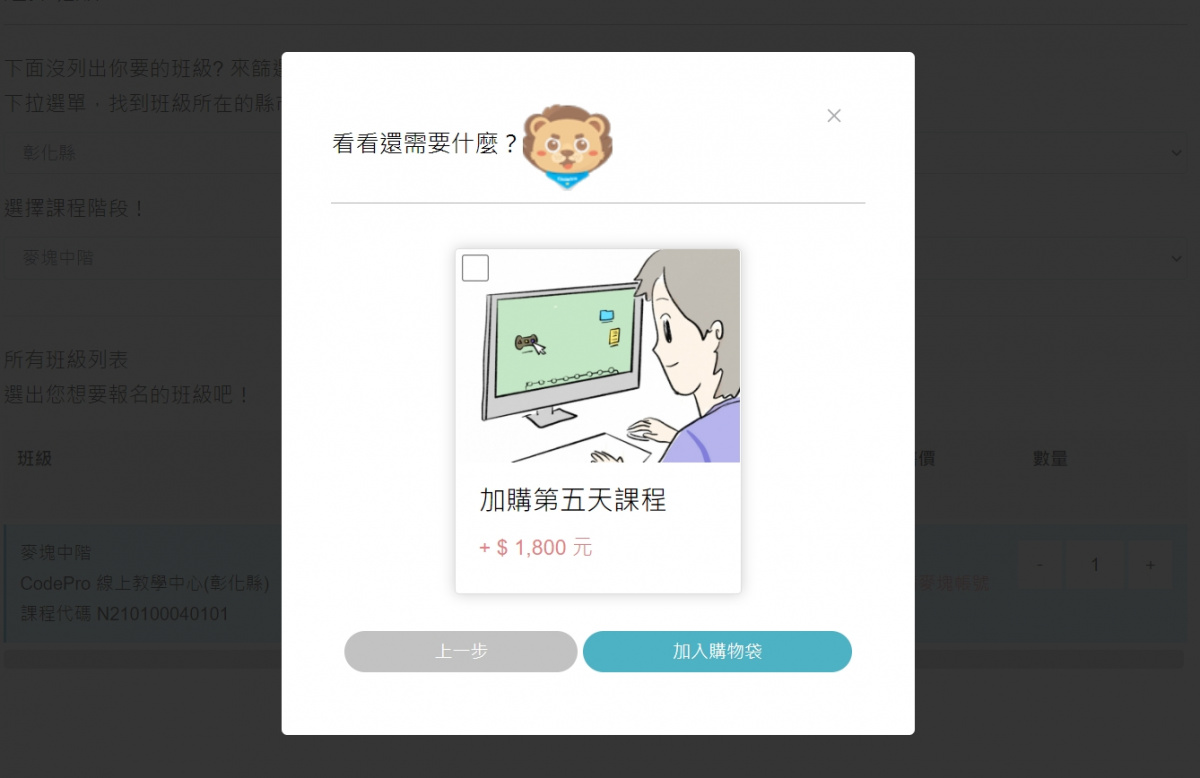
| STEP 6
◉ 接著就可以準備去右上角購物袋下單囉~
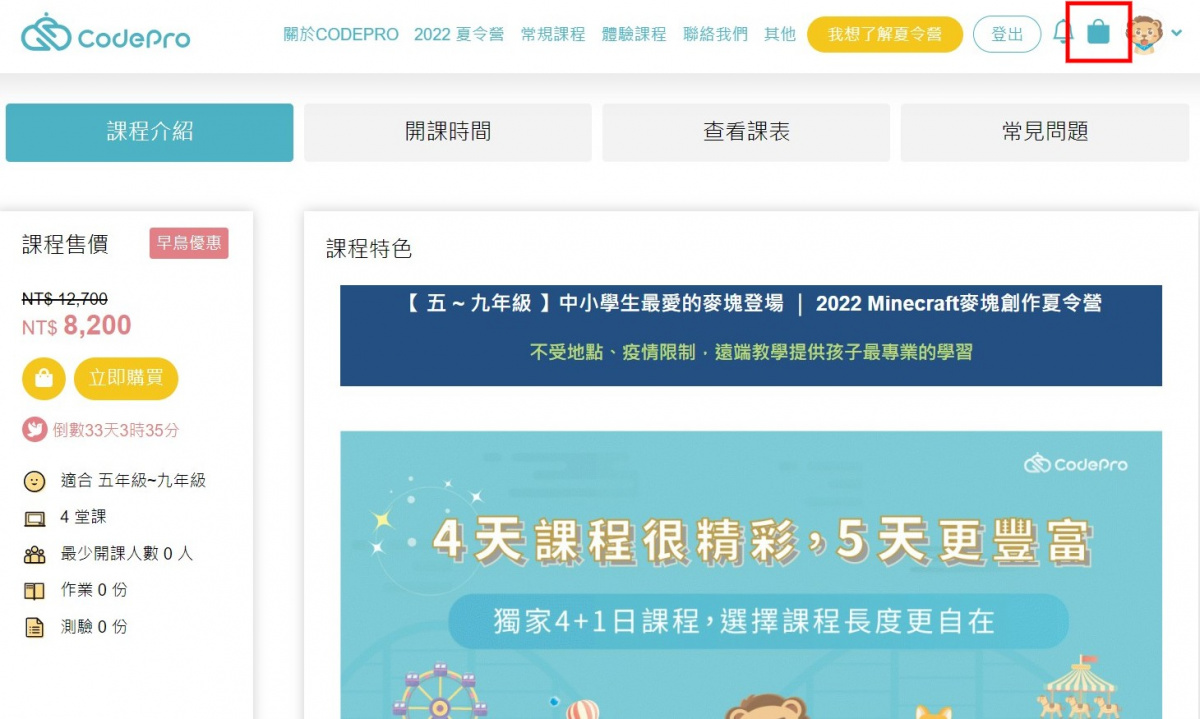
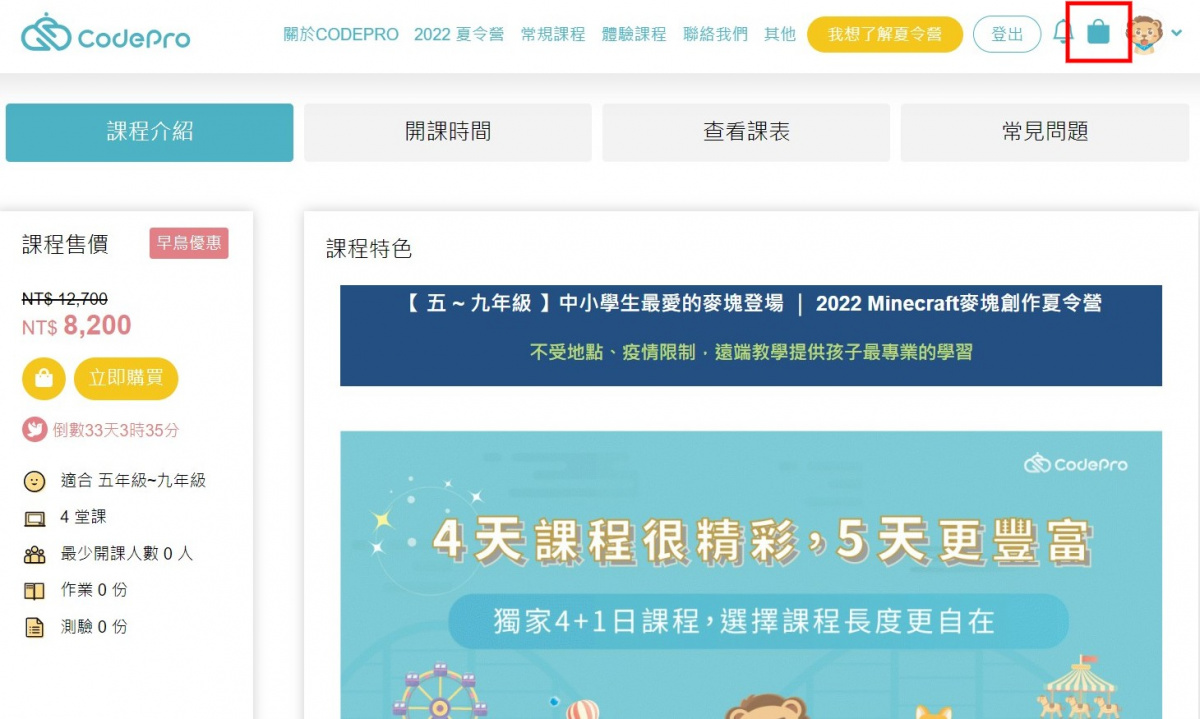
◉ 確認所選課程資訊是否正確。
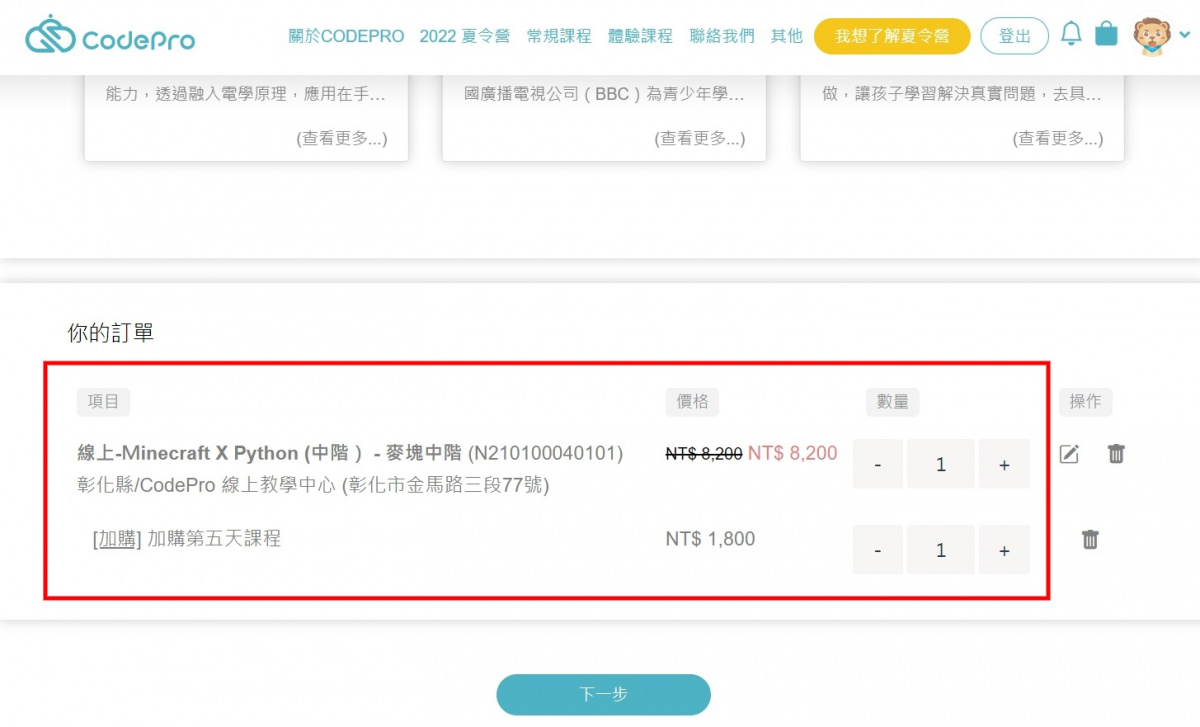
◉ 優惠碼記得做兌換呦~
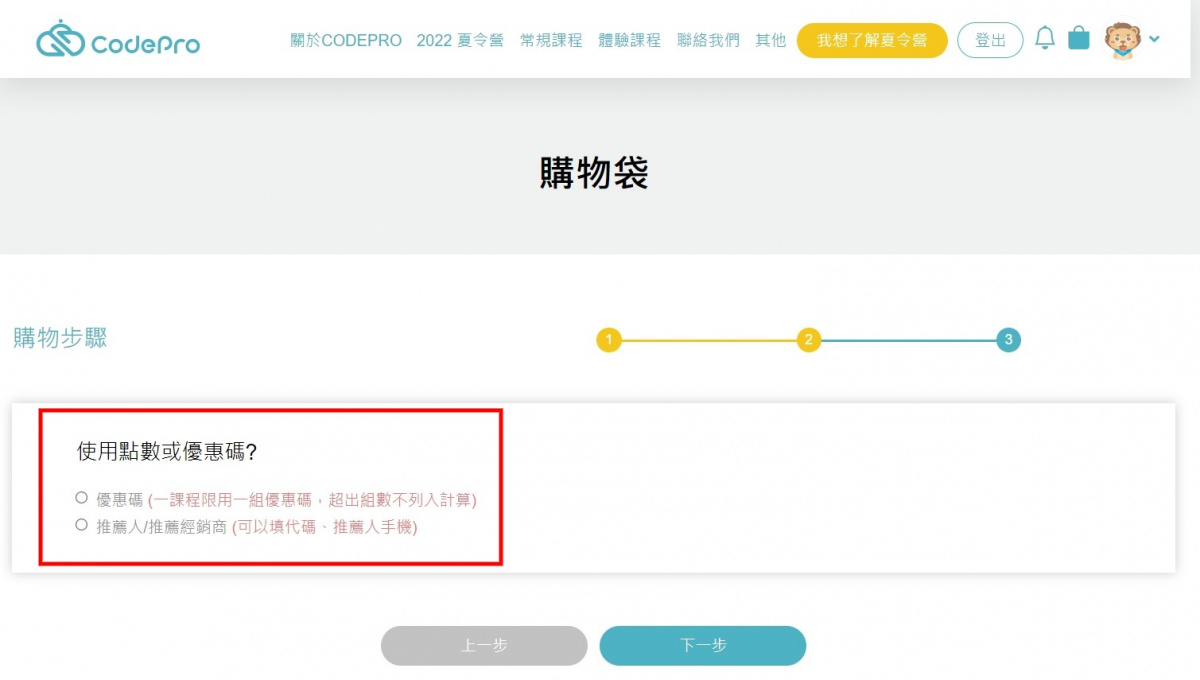
◉ 確認無誤後請選擇付款方式
◉ 本公司接受信用卡 & ATM轉帳 & 超商ibon支付。
◉ 詳閱學習契約內容後打勾,確認結帳後就成功購買課程囉!
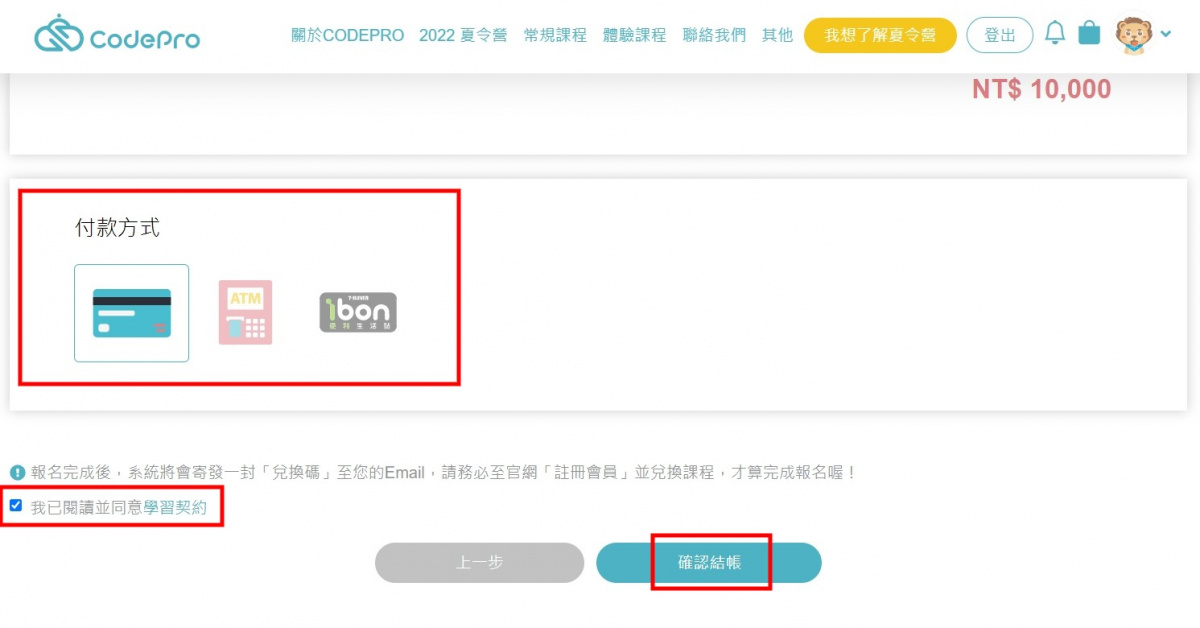
——————————————————————————————————————————
| 家長端概要
◉ 註冊及購買課程完成後,點選登入後,選擇「家長」身份登入。
◉ 登入後即可看到以下畫面:
(1) 回饋點數可用於後續購買課程用
(2) 學生管理可管理您所有孩子所屬課程
◉ 點選學生管理-您孩子姓名右方的箭頭可展開,將有更細節資訊可供查看。
◉ 點選右方「學習狀況」即可查看更多資訊喔!
——————————————————————————————————————————
| 學生端概要
◉ 協助孩子,選擇「學生」身份登入(家長需先註冊並填寫資料後,孩子將獲得學號,密碼則是家長自行設定)
◉ 成功登入後可看到以下畫面。
◉ 按下「我的課程」即可看到在CodePro上過的所有課程之歷史記錄。
◉ 點選進入指定課程後,便可觀看課程影片,進行預習、複習、補課等相關學習。
*目前有支援影片之班級為:2A、2B、3A、4A、4B